CMake è una famiglia di strumenti open source multipiattaforma progettati per creare, testare e creare pacchetti di software. CMake viene utilizzato per controllare il processo di compilazione del software utilizzando semplici file di configurazione indipendenti dalla piattaforma e dal compilatore e generare makefile e spazi di lavoro nativi che possono essere utilizzati nell'ambiente del compilatore scelto. La suite di strumenti CMake è stata creata da Kitware in risposta alla necessità di un potente ambiente di compilazione multipiattaforma per progetti open source come ITK e VTK.
In questo articolo, descriveremo come installare CMake su Ubuntu sia tramite l'interfaccia utente che la riga di comando.
Abbiamo eseguito i comandi e le procedure menzionati in questo articolo su un sistema Ubuntu 20.04 LTS.
Installa CMake tramite l'interfaccia utente di Ubuntu
L'ultima versione di CMake al momento della stesura di questo articolo era la 3.20.0 e fortunatamente disponibile tramite lo Snap Store. Qui spiegheremo come installarlo tramite Ubuntu Software Manager.
Installazione
Per una persona che non vuole aprire molto la riga di comando, installare il software presente nel repository di Ubuntu tramite l'interfaccia utente è molto semplice. Sulla barra degli strumenti delle attività del desktop di Ubuntu, fai clic sull'icona del software Ubuntu.
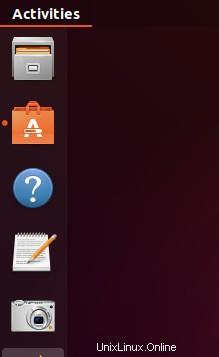
Nella vista seguente, fai clic sull'icona di ricerca e inserisci "CMake" nella barra di ricerca. I risultati della ricerca visualizzeranno Cmake come segue:
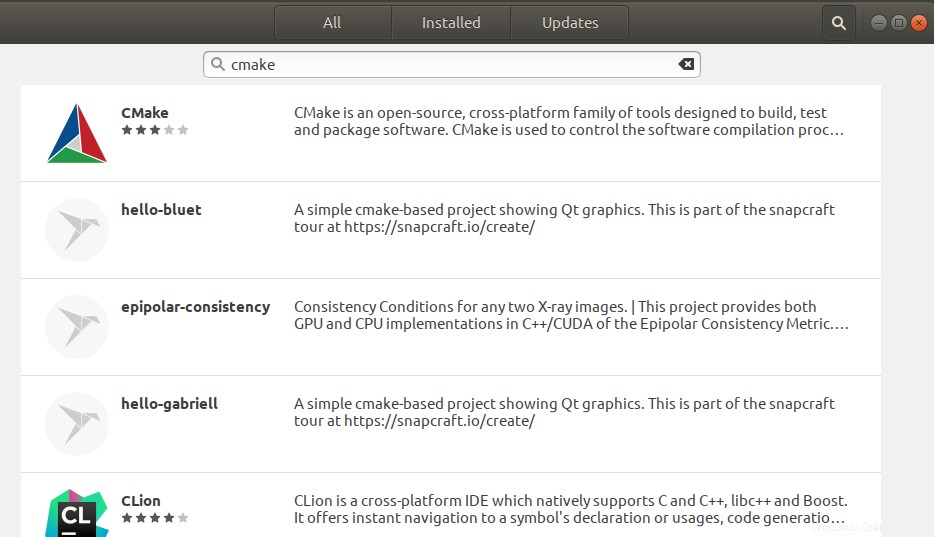
Il primo pacchetto elencato nel risultato della ricerca è quello gestito dallo Snap Store. Da Software Manager, fare clic sulla voce CMake per aprire la seguente vista:
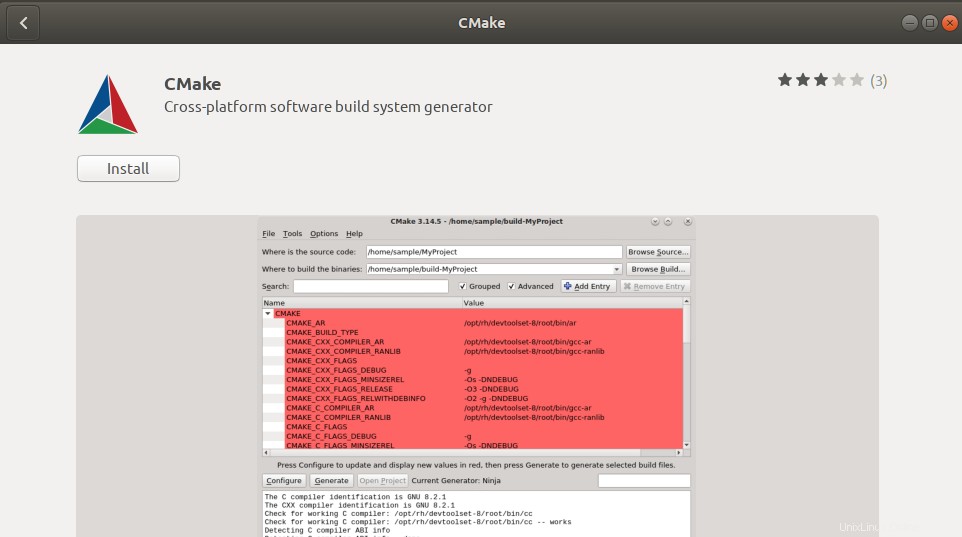
Fare clic sul pulsante Installa per iniziare il processo di installazione. Verrà visualizzata la seguente finestra di dialogo di autenticazione per fornire i dettagli di autenticazione poiché solo un utente autorizzato può installare software su Ubuntu.
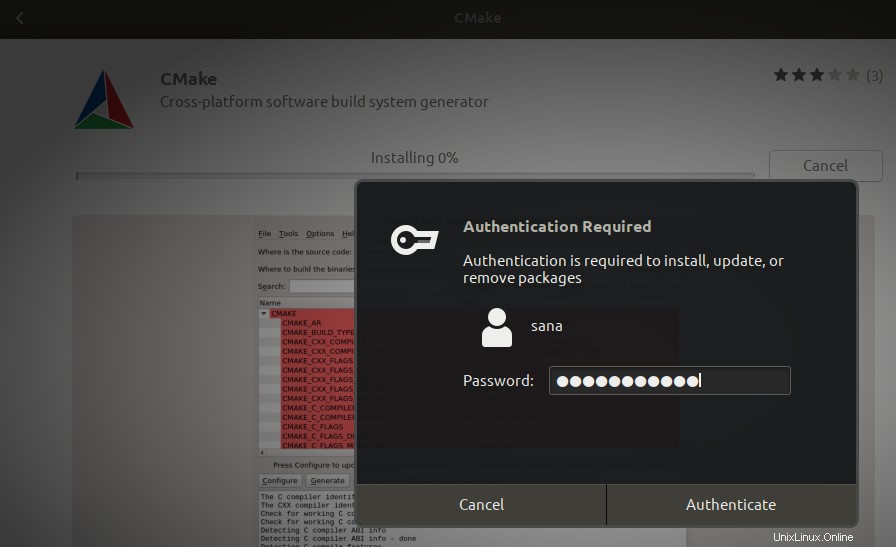
Inserisci la tua password e clicca sul pulsante Autentica. Successivamente, inizierà il processo di installazione, visualizzando una barra di avanzamento come segue.
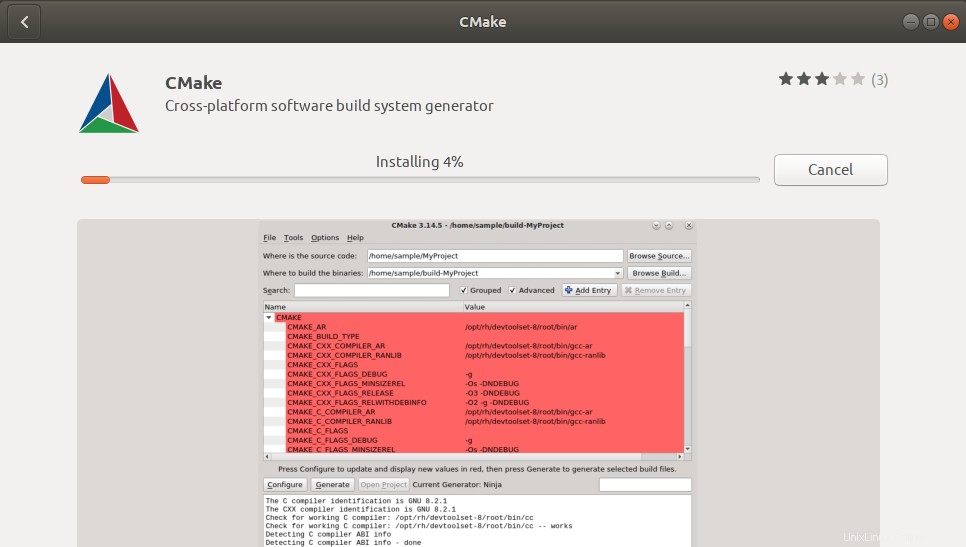 CMake verrà quindi installato sul sistema e al termine dell'installazione verrà visualizzato il seguente messaggio:
CMake verrà quindi installato sul sistema e al termine dell'installazione verrà visualizzato il seguente messaggio:
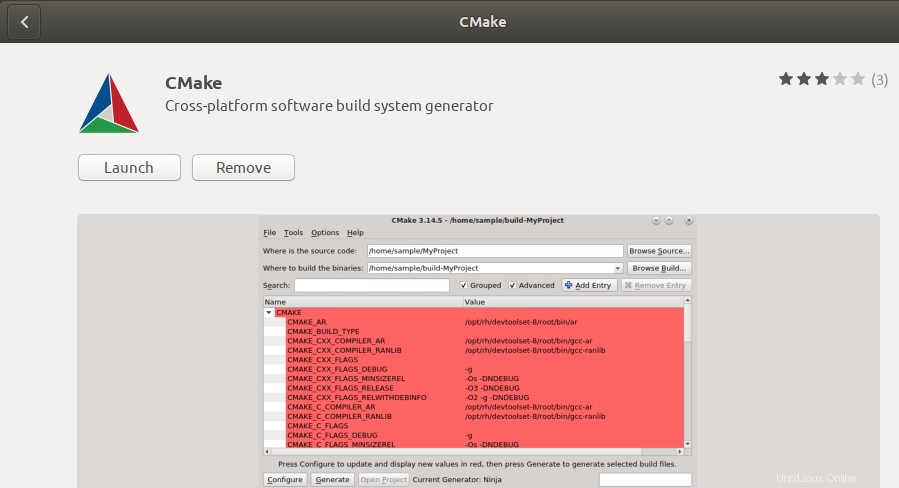
Attraverso la finestra di dialogo sopra, puoi scegliere di avviare direttamente CMake e persino rimuoverlo immediatamente per qualsiasi motivo.
Nota: La stessa versione del software può essere installata tramite la riga di comando utilizzando il seguente comando:
$ sudo snap install cmake
Rimuovi CMake
Se desideri rimuovere CMake che è stato installato utilizzando il metodo sopra, puoi rimuoverlo dal tuo sistema come segue:
Apri Ubuntu Software Manager e cerca CMake. Vedrai lo stato "Installato" nella voce di ricerca. Fare clic su questa voce e quindi su Rimuovi dalla vista seguente:
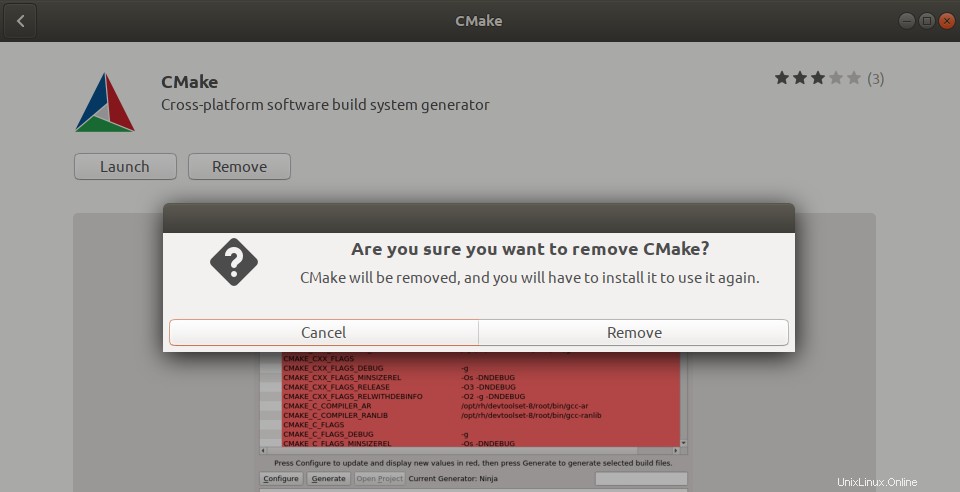
Quindi, il sistema ti chiederà una finestra di dialogo di autenticazione. Il software verrà rimosso quando fornisci la password per l'utente sudo e fai clic su Autentica nella finestra di dialogo.
Installa CMake tramite la riga di comando di Ubuntu
Se preferisci la riga di comando all'interfaccia utente, ecco il metodo che dovrai seguire per installare l'ultima versione di CMake. Ho anche provato a installare CMake tramite i repository Ubuntu predefiniti e anche tramite PPA, ma nessuno di loro mi ha fornito l'ultima versione. L'unico metodo praticabile consiste nel scaricare il codice sorgente dal sito Web ufficiale di CMake "https://cmake.org/download/", compilarlo e quindi installare CMake tramite esso.
Apri la riga di comando di Ubuntu, il Terminale tramite Ctrl+Alt+T scorciatoia o tramite la ricerca in Avvio applicazioni.
Installa gli strumenti di compilazione e le librerie da cui dipende CMake:
$ sudo apt-get install build-essential libssl-dev
Vai alla directory temporanea:
$ cd /tmp
Quindi, inserisci il seguente comando per scaricare il codice sorgente:
$ wget https://github.com/Kitware/CMake/releases/download/v3.20.0/cmake-3.20.0.tar.gz
Una volta scaricato il file tar.gz, inserisci il seguente comando per estrarlo:
$ tar -zxvf cmake-3.20.0.tar.gz
Quindi spostati nella cartella estratta come segue:
$ cd cmake-3.20.0
Infine, esegui i seguenti comandi per compilare e installare CMake:
./bootstrap
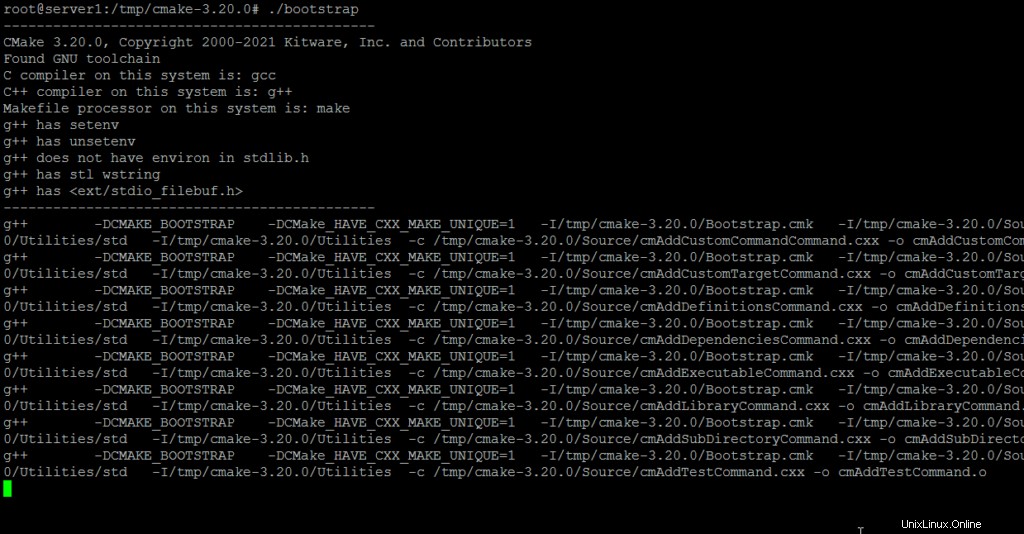
Il processo di bootstrap potrebbe richiedere del tempo, non interromperlo. Quando CMake è stato avviato, otterrai il seguente output:
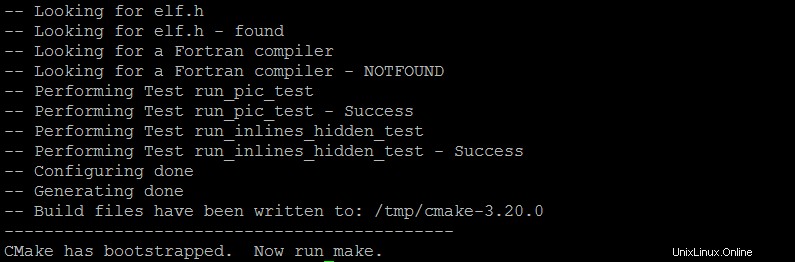
Ora puoi farlo usando il seguente comando:
$ make
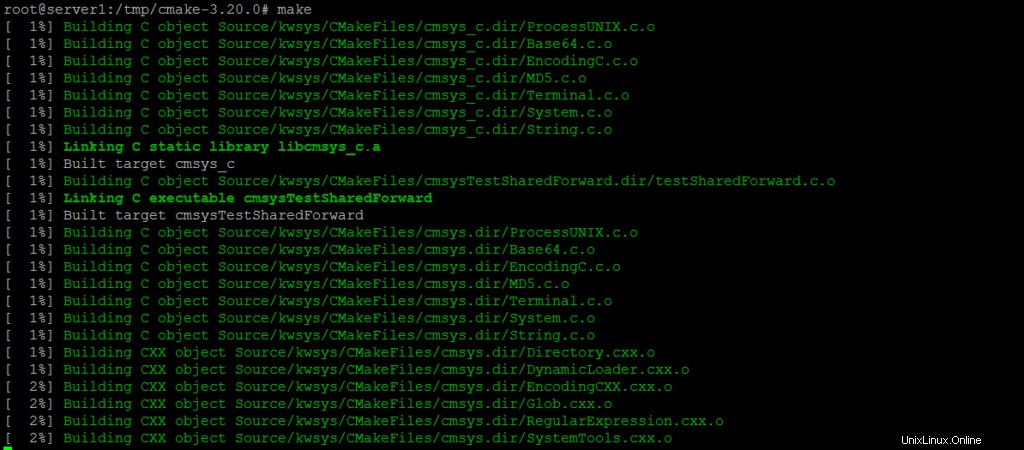
E poi installalo come segue:
$ sudo make install
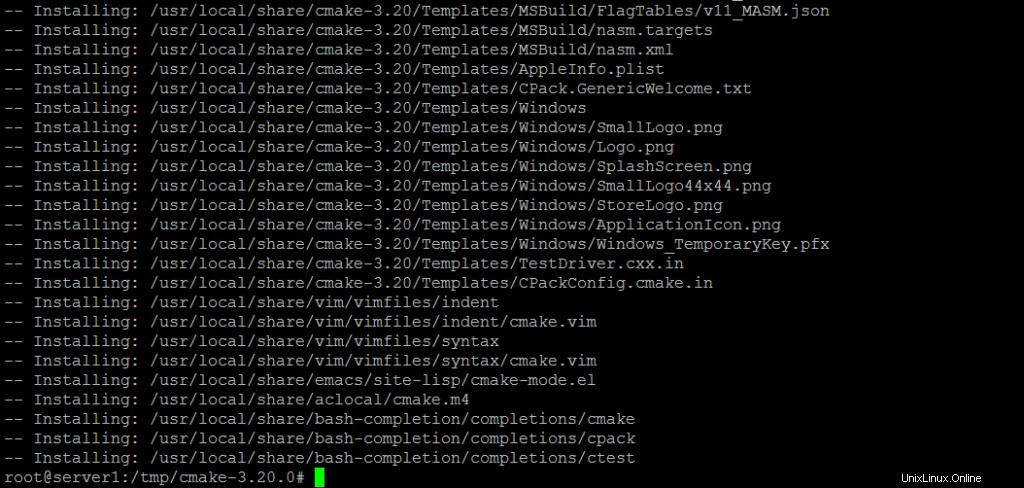
Dopo che il software è stato installato con successo, è possibile verificarne l'installazione e anche se è installata la versione corretta, tramite il seguente comando:
$ cmake --version

CMake 3.20.0 è stato installato correttamente su Ubuntu. Ora puoi utilizzare lo strumento CLI per lavorare con il codice del tuo software.